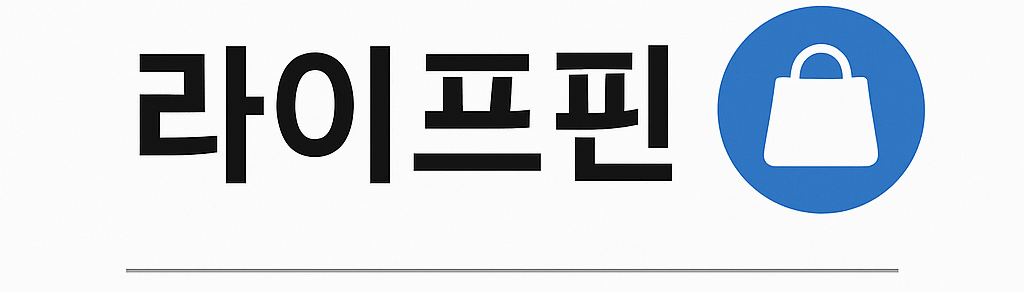정부전자서명(GPKI) 발급 방법|대상, 절차, 갱신·재발급, 보안관리까지 총정리
공무원이나 공공기관 종사자가 전자결재, 내부 민원 처리, 행정 시스템 접속 시 반드시 필요한 것이 **정부전자서명(GPKI)**입니다. 일반 민간 인증서와 달리 정부·공공 업무 전용으로 사용되며, 발급 과정과 관리 절차가 까다로운 편이죠
이번 글에서는 GPKI 발급 대상과 종류, 발급 절차, 갱신·재발급 방법, 보안 관리 요령, 자주 발생하는 오류 해결법까지 최신 기준으로 정리했습니다. 공무원 신규 발령자, 기관 전산담당자, 또는 인증서 관리 담당자라면 꼭 확인하시길 바랍니다.
목차 바로가기
1. GPKI란 무엇인가?
정부 전자서명 체계(Government Public Key Infrastructure)로, 정부와 공공기관 업무를 위한 인증 시스템입니다.
개인 공무원 인증서, 기관 전자관인(직인용), 서버용 인증서(G-SSL) 등으로 구분됩니다.
민간 공동인증서와 달리 일반 국민이 아닌 공무원·공공기관 전용 인증서라는 점이 핵심이에요
민간용 공동인증서는 은행·홈택스 등 일상적인 금융이나 행정 서비스에 쓰이는 반면, GPKI는 오직 공공업무 전용입니다.
추가팁!
– GPKI는 온나라 시스템, 새올행정시스템, e사람 인사시스템, 전자관인 등록 시스템 등에서 실제로 사용됩니다.
– 민간 인증서와는 발급 주체와 관리 체계가 완전히 다르므로, 혼동하지 않도록 주의해야 합니다.
2. 발급 대상과 인증서 종류
– 개인용: 공무원 개인의 전자결재, 내부 전산망 로그인, 전자서명
– 기관용(전자관인): 부서 직인·기관 직인을 전자적으로 대체
– 서버용(G-SSL): 기관 홈페이지·업무 시스템 통신 암호화
– 특수 목적용: RA/LRA 관리자, 특정 업무 전용 인증서 등
추가팁!
– 신규 발령 공무원은 반드시 개인용 인증서를 발급받아야 하며, 기관의 인증담당자 승인 절차를 거칩니다.
– 전산 담당자**는 기관·서버용 인증서 관리까지 함께 맡게 되는 경우가 많아 발급·갱신·폐기 관리가 필수입니다.
3. 발급 전 준비사항
– 소속기관 인증담당자(등록기관) 확인
– 발급 신청서 작성 및 공문 제출
– 등록기관 담당자의 신원확인 및 승인
– 문자 또는 보안메일로 참조번호·인가코드 수신
추가팁!
– 망 분리 환경에서는 업무망에서 신청 → 인터넷망에서 발급 과정이 필요할 수 있습니다.
– 일부 기관은 부서장 결재까지 받아야 신청이 완료되므로 시간을 넉넉히 잡는 것이 좋아요
4. 표준 발급 절차(개인용 기준)
1) 인증관리센터 접속 (예: gpki.go.kr, epki.go.kr)
2) [인증서 발급/재발급] 메뉴 선택
3) 참조번호·인가코드 입력 → 저장매체 선택
4) 인증서 비밀번호 설정 → 발급 완료
추가팁!
– 비밀번호는 영문·숫자·특수문자 조합 10자리 이상을 권장합니다.
– 크롬, 엣지 등 최신 브라우저는 호환되지만, 일부 기관은 아직 IE 호환 모드를 요구하는 경우가 있습니다.
5. 갱신·재발급·폐지
– 갱신: 만료 100일 전부터 센터에서 가능
– 재발급: 분실·비밀번호 분실 시 신청서 재제출 후 재발급
– 폐지: 퇴직·소속 변경 시 폐지 처리 / 만료 시에는 사용 불가(만료)로 전환
추가 설명:
– 갱신은 반드시 만료일 이전에 진행해야 하며, 당일 이후에는 무조건 재발급 절차를 밟아야 합니다.
– 재발급 시에는 초기 발급과 동일하게 신청서·공문 제출·승인 절차를 거쳐야 하므로 최소 하루 이상의 시간이 소요될 수 있습니다.
6. 보관 및 보안관리
– 인증서 파일은 C:\GPKI\Certificate 경로에 저장 (Windows 기준)
– 업무망-인터넷망 간 이동은 반드시 보안USB 또는 기관 전송시스템 이용
– 비밀번호는 영문·숫자·특수문자 조합으로 주기적 변경
– 의심 상황 발생 시 즉시 폐지 후 재발급
추가팁!
– USB에 저장된 인증서를 분실할 경우 내부 결재 문서가 외부에 노출될 위험이 큽니다.
– 실제로 분실 후 즉시 폐지하지 않아 전자관인 도용 사례가 보고된 적도 있습니다.
– 공동 PC를 사용할 때는 반드시 인증서를 로그아웃 후 삭제하는 습관이 필요합니다.
7. 자주 발생하는 문제와 해결법
– “미등록된 인증서입니다” → 시스템 내 별도 등록 필요
– “폐지된 인증서입니다” → 만료·재발급 진행 중이거나 PC 시간 오류 확인
– 인증서 목록에 사용자 없음 → 인증서 파일 4개 정상 존재 여부 확인
– 브라우저 반응 없음 → Chrome, Edge 등 최신 브라우저 사용
추가 문제 상황:
– 백신·보안프로그램 충돌: V3, 알약 등과 충돌 시 일시 중지 후 설치 필요
– PC 시간 동기화 문제: 인증서는 시간값과 연결되므로 반드시 동기화 필요
– 망 분리 환경 문제: 내부망에서만 접근 가능한 경우, 전산담당자에게 VPN/전송 경로 확인 필요
8. 대상별 맞춤 안내
– 신규 공무원: 첫 발급 시 기관 담당자 승인 필수, 부서별 결재 라인 확인
– 전산 담당자: 기관용·서버용 인증서의 발급 및 관리 책임, 분기별 점검 권장
– 퇴직 예정자: 퇴직 시 반드시 인증서 폐기 후 계정 정리, 미폐기 시 보안사고 위험
9. 향후 제도 변화 전망
정부는 차세대 전자서명 체계로 디지털 지갑·분산신원확인(DID) 기술을 적극 검토 중입니다.
따라서 향후 GPKI가 점차 축소되거나 통합될 가능성이 있으며, 관련 공지사항을 수시로 확인하는 것이 필요합니다.
10. 핵심 요약
GPKI는 일반 국민이 아닌 공무원과 공공기관 전용 인증체계이며, 발급 절차는 기관 등록 → 알림 수신 → 참조번호·인가코드 입력 → 발급 완료 순으로 이뤄집니다.
보안 USB나 전송시스템을 통한 관리가 필수이고, 갱신·재발급 절차도 정확히 숙지해야 합니다.
또한 운영체제·브라우저 환경, 백신 충돌, 망 분리 등 실무에서 자주 마주치는 문제까지 대비해야 원활한 인증서 운영이 가능합니다.